De nos jours, il y a de plus en plus de supports permettant de regarder la vidéo, tels que l'appareil portable, la tablette, l'ordinateur, etc. beaucoup d'utilisateurs préfèrent regarder le film sur iPad grâce son grand écran et sa commodité portable. Dans cet article, on va vous présenter comment mettre un DVD sur iPad avec Mac.

Pour mettre votre film DVD bien-aimé sur l'iPad avec Mac, vous avez besoin d'un Mac DVD iPad Convertisseur professionnel et facile. Avec la fonction de conversion puissant et exceptionnel, AnyMP4 DVD iPad Convertisseur pour Mac serait votre premier choix. Il peut vous aider à convertir n'importe quel DVD en iPad avec la vitesse de conversion inégalée et une excellente qualité superbe.
Tout d'abord, il faut télécharger et installer DVD iPad convertisseur sur votre Mac en suivant les instructions.
Une fois l'installation terminée, lancez ce DVD iPad convertisseur sur votre ordinateur Mac, vous verrez l'interface comme l'image dessous.
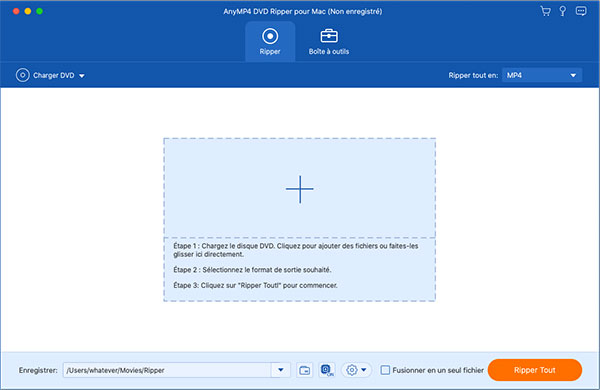
Comme Mac n'a pas de lecteur de DVD, vous avez besoin de brancher un lecteur de DVD à Mac, puis y insérez votre disque DVD.
Retourner dans l'interface principale du convertisseur, puis cliquez sur le bouton « Charger Disque » en haut de l'interface pour ajouter les vidéos DVD dans ce logiciel.
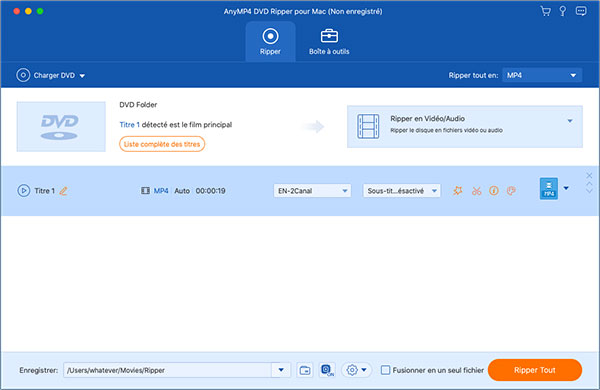
DVD iPad convertisseur vous permet d'éditer la vidéo comme vous voulez, tels que rogner la vidéo, activer l'effet 3D, ajouter un filigrane, faire pivoter ou retourner la vidéo, etc. y compris fusionner des clips en un seul et couper une vidéo longue en quelques pièces.
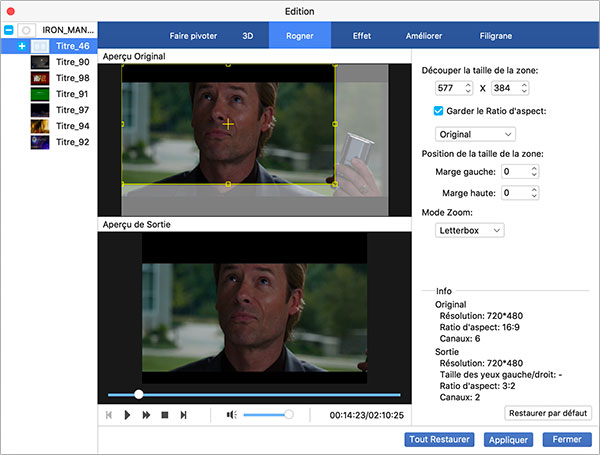
Ensuite, cochez les cases de la vidéo, et cliquez sur « Profil » pour sélectionner le format de sortie. Dans le volet latéral à gauche, trouvez « Apple iPad », puis sélectionnez le format selon le modèle de votre iPad. Vous pouvez aussi entrer directement « ipad » dans la case de recherche pour trouver rapidement le format convenable.
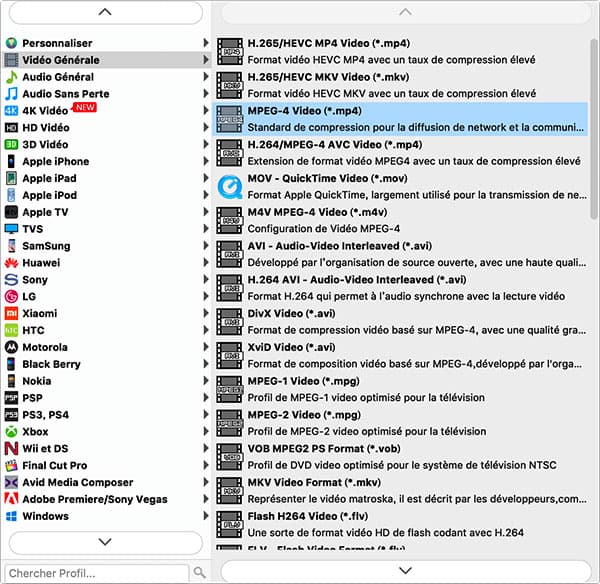
Si vous désirez enregistrer les vidéos DVD dans un dossier désigné pour les trouver rapidement après la conversion, cliquez sur « Parcourir », vous êtes en mesure de choisir la destination des vidéos.
Enfin, cliquez sur « Convertir » pour commencer la conversion de DVD vers iPad sur Mac.
 Cliquez ici pour poster un commentaire.
Cliquez ici pour poster un commentaire.